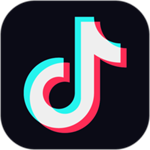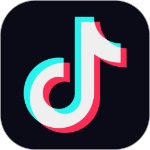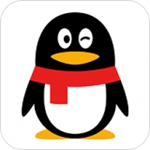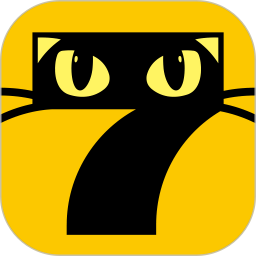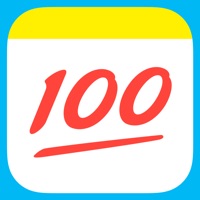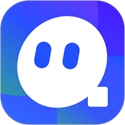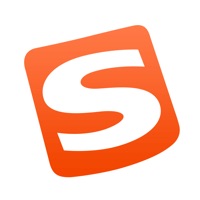剪映怎么消除视频一部分原声 部分原声去除技巧分享
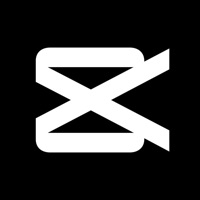
剪映下载最新版2023版本安装
- 类型:拍照摄影
- 大小:417.76 MB
- 语言:简体中文
- 评分:
剪映怎么消除视频一部分原声?在使用剪映来对自己的短视频作品进行制作的时候,经常会需要在特定的地方消除原声然后加入一些其他的或搞笑语音,或新梗热梗,或片段音乐以更好的让节目效果展现出来的你,如果不知道怎么去清除某一特定时间段中的原声的话,那可就比较难将进度推进下去了,所以浅浅的学习一下这方面的技巧方法其实必要性还是很高的,那——下面就跟着小编收集整理的信息资料,一起来好好的了解一下究竟应该怎么去去除,究竟应该怎么去添加吧!
部分原声去除技巧分享
剪映是一个非常强大的剪辑工具,在其内置的音轨编辑界面中,提供了“音量调节”、“淡入淡出”、“静音”等功能,我们可以通过这些选项来编辑或删除视频里的原声。具体操作如下:
1、音量调节:使用音量调节选项可以控制视频片段的音量大小。进入音轨编辑界面后,长按视频片段,选择“音量调节”,再将滑块上下拖动,即可增加或减少音量大小。

2、淡入淡出:淡入淡出功能可以让视频声音在片段开始或结束时逐渐变得沉静,避免突兀的声音过渡。进入音轨编辑界面,长按视频片段,选择“淡入淡出”,然后设置淡入淡出的时间。
3、静音:如果想完全删除一个片段的原声,可以使用静音功能。进入音轨编辑界面,长按视频片段,选择“静音”,就可以将该片段的声音完全消除。